iPhone 화면 오류(흰색 또는 흑백)는 흔한 문제로, 많은 사람들이 걱정합니다. 이 문제를 효과적으로 해결하는 데 도움이 되는 방법을 아래에서 확인하세요!
 |
iPhone 흰색 화면 오류를 빠르고 효과적으로 해결하는 6가지 방법
iPhone 화면이 하얗게 변하는 오류가 발생하면 많은 사람들이 어떻게 해결해야 할지 모릅니다. 아래 글에서는 집에서 iPhone 화면이 하얗게 변하는 오류를 해결하는 데 도움이 되는 6가지 방법을 소개합니다.
방법 1: iPhone 재시작
화면 오류를 포함한 소프트웨어 문제 해결을 위해 기기를 다시 시작하는 것은 간단하고 일반적인 방법입니다. 전원 끄기 슬라이더가 나타날 때까지 전원 버튼(Face ID가 있는 기기의 경우 전원 버튼과 볼륨 버튼)을 길게 누르세요. 슬라이더를 드래그하여 전원을 끄고 몇 초간 기다린 후 기기를 다시 켜세요.
 |
방법 2: 하드웨어 키를 사용하여 iPhone을 빠르게 재설정
재시작해도 흰색 화면이 해결되지 않으면 하드 리셋을 시도해 보세요. 방법은 기기에 따라 다릅니다.
- iPhone 8 이상 : 볼륨 높이기 버튼을 빠르게 눌렀다 놓은 다음, 볼륨 낮추기 버튼을 눌렀다 놓습니다. 그런 다음 Apple 로고가 나타날 때까지 전원 버튼을 길게 누릅니다.
- iPhone 7 및 7 Plus : Apple 로고가 나타날 때까지 볼륨 낮추기 버튼과 전원 버튼을 동시에 누르세요.
- iPhone 6S 및 이전 모델 : 전원 버튼과 홈 버튼을 동시에 길게 누르고 Apple 로고가 나타날 때까지 기다리세요.
 |
방법 3: 화면 확대 모드 확인
화면 확대 기능으로 인해 iPhone에 흰색 화면 문제가 발생하는 것처럼 보일 수 있습니다. 이 모드를 확인하고 비활성화하려면 다음 단계를 따르세요.
1단계: 설정 > 접근성 > 확대 /축소 로 이동합니다.
2단계: Zoom이 켜져 있으면 끕니다.
설정에 접근할 수 없는 경우, 세 손가락 으로 화면을 두 번 탭하여 축소하세요.
 |
방법 4: iTunes를 사용하여 공장 설정 복원
위의 방법이 효과가 없다면 다음 단계에 따라 iTunes를 통해 공장 설정으로 복원을 시도해 보세요.
1단계: 데이터 백업 : iPhone에 있는 모든 중요한 데이터를 백업했는지 확인하세요.
2단계: 컴퓨터에 연결 : 케이블을 사용하여 iPhone을 iTunes가 설치된 컴퓨터에 연결합니다.
 |
3단계 : iTunes가 iPhone을 인식하면 "iPhone 복원"을 선택하여 복원 과정을 시작합니다.
 |
4단계 : 그런 다음 화면의 지시에 따라 완료하세요.
방법 5: iPhone을 DFU 모드로 전환
DFU(기기 펌웨어 업데이트) 모드를 사용하면 멈춘 iPhone을 복원하는 데 도움이 될 수 있습니다. 방법은 다음과 같습니다.
1단계: 컴퓨터에 연결하여 iTunes를 다운로드하고 연 다음, Lightning 케이블을 사용하여 iPhone에 연결합니다.
 |
2단계 : 볼륨 높이기 버튼을 빠르게 누른 다음 볼륨 낮추기 버튼을 누르고, 화면이 완전히 꺼질 때까지 전원 버튼을 길게 누릅니다.
 |
3단계 : 볼륨 낮추기 버튼과 전원 버튼을 동시에 몇 초간 누른 다음, 전원 버튼은 놓고 볼륨 낮추기 버튼은 계속 눌러 DFU 모드를 활성화합니다.
 |
4단계 : iTunes가 복원 메시지를 표시하면 DFU 모드가 성공적으로 활성화되었음을 의미합니다.
 |
방법 6: 평판이 좋은 수리 센터로 가세요
위의 방법을 시도해 본 후에도 iPhone 화면이 여전히 흰색이면 기기에 심각한 하드웨어 오류가 있을 수 있습니다. 이 경우, 신뢰할 수 있는 수리 센터에 방문하여 지원을 받아야 합니다. 전문 기술자가 기기를 점검하고 원인을 파악하여 효과적인 해결책을 제시해 드립니다.
 |
위에서 iPhone에서 발생하는 흰색 화면 오류의 원인과 해결 방법을 공유해 드리고자 합니다. 위의 해결 방법을 통해 이 문제를 쉽게 해결하고 더 이상 휴대폰 사용에 어려움을 겪지 않으시길 바랍니다.
[광고_2]
원천


















































































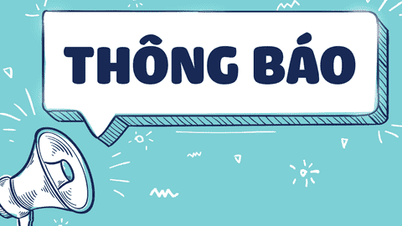

























댓글 (0)